Windows 10 ofrece a los usuarios nuevas herramientas que anteriormente no estaban disponibles en otras versiones de Windows. Una de estas herramientas es la que te permite de manera predeterminada grabar lo que ocurre en la pantalla de tu ordenador incluso con sonido. Esta opción viene incluida de manera predeterminada en el sistema operativo Windows 10 con el nombre de Game DVR.
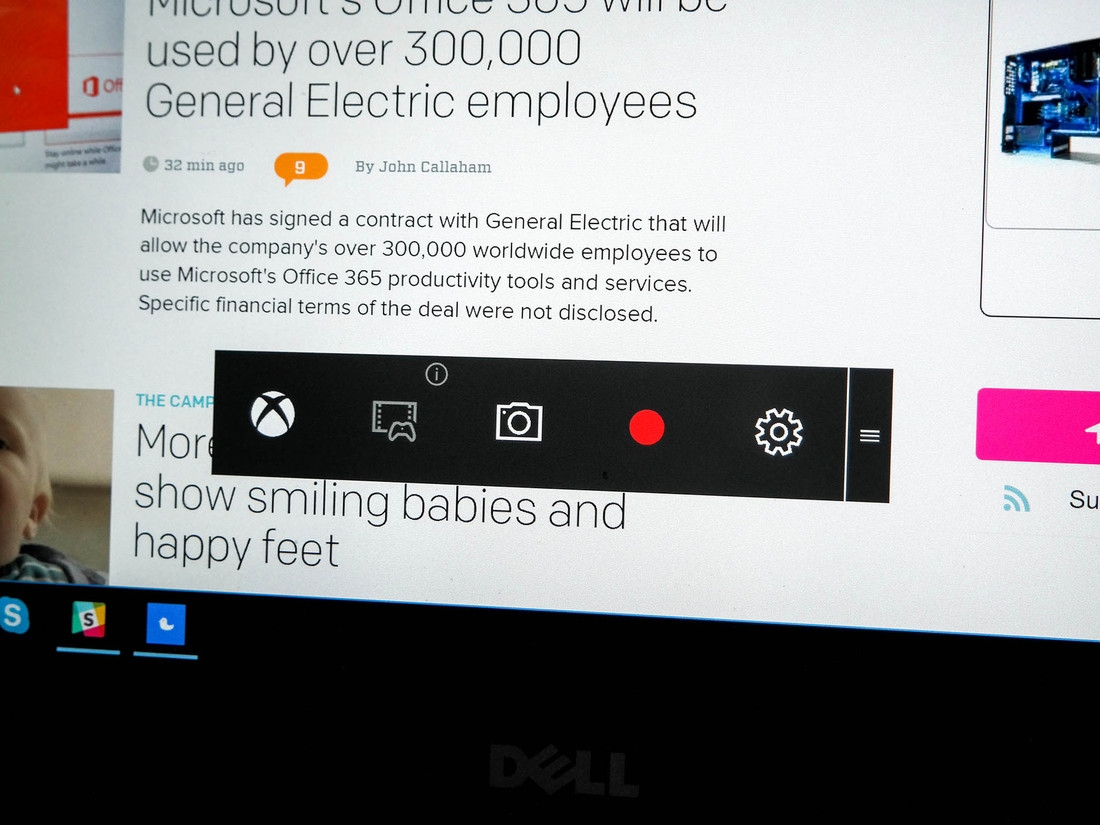
Esta herramienta es muy bienvenida sobre todo por aquellos usuarios que suelen realizar tutoriales o que les gusta grabar sus partidas de de videojuegos. De echo esta herramienta se encuentra bastante escondida dentro del sistema operativo más concretamente Game DVR se encuentra dentro de la aplicación de XBOX. Por lo tanto para poder habilitar esta función, deberás primeramente acceder a la aplicación XBOX desde el menú de inicio de Windows 10.
Una vez que hallas hecho clic aquí deberás iniciar sesión con tus credenciales de tu cuenta de Microsoft o de XBOX. Esto permitirá que se muestre la interfaz completa de la aplicación en cuyo menú situado en la parte izquierda de la interfaz encontrarás un icono con forma de Engranaje y el cual te dará acceso a la pantalla de configuración. Será en esta pantalla en la que encontrarás la pestaña Game DVR a la que deberemos acceder para dejar al descubierto la configuración de esta herramienta. Serás aquí donde deberás habilitar todas las opciones que te permitirán: Capturar pantalla usando Game DVR, Grabar Eso así como la configuración de la grabación en la que podrás seleccionar el máximo de tiempo que se puede grabar, el formato al que se grabará, etc.
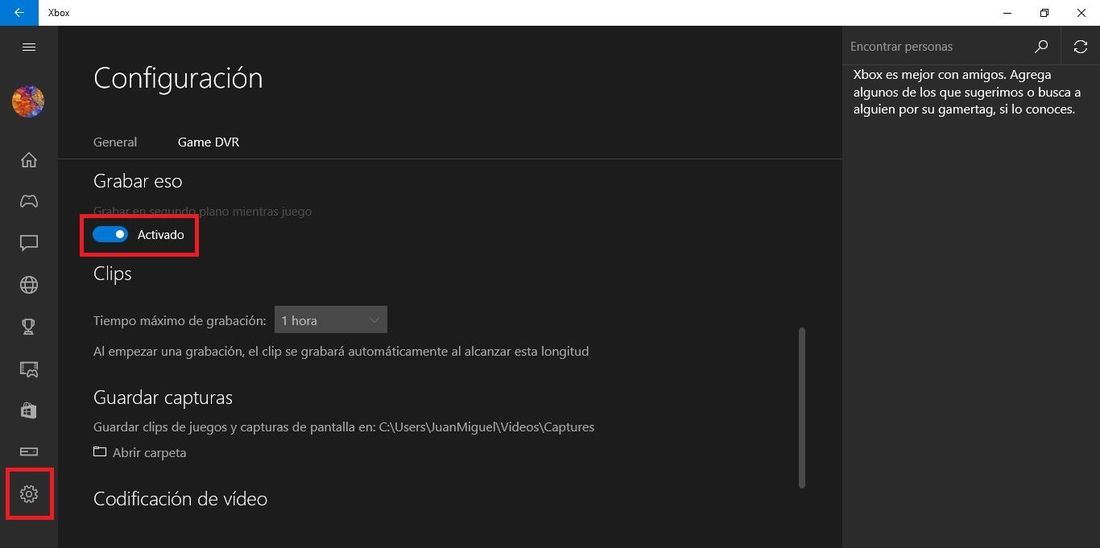
Nota Importante: En este punto cabe destacar que para poder hacer uso de la grabación de tu pantalla, tu ordenador deberá cumplir una serie de requisitos sobre todo correspondiente a la tarjeta gráfica de tu equipo:
- AMD: AMD Radeon™ serie HD 7000, serie HD 7000M, serie HD 8000, serie HD 8000M, serie R9 y serie R7.
- NVIDIA: GeForce serie 600 o posterior, serie GeForce 800M o posterior, serie Quadro Kxxx o posterior.
- Intel: Intel HD graphics 4000 o posterior, Intel Iris Graphics 5100 o posterior.
Si quieres saber más sobre este tema te aconsejamos que visites el siguiente enlace: Requisitos de hardware para DVR de juegos en Windows 10
Dicho esto, para poder hacer uso de esta herramienta sin tener que abrir la app XBOX, deberás hacer uso del atajo de teclado: Tecla de Windows + G. Este atajo provocará que una barra de herramientas correspondientes para proceder a la grabación de tu pantalla. En esta barra de tareas se mostrarán opciones como por ejemplo la grabación o la toma de capturas de pantalla.
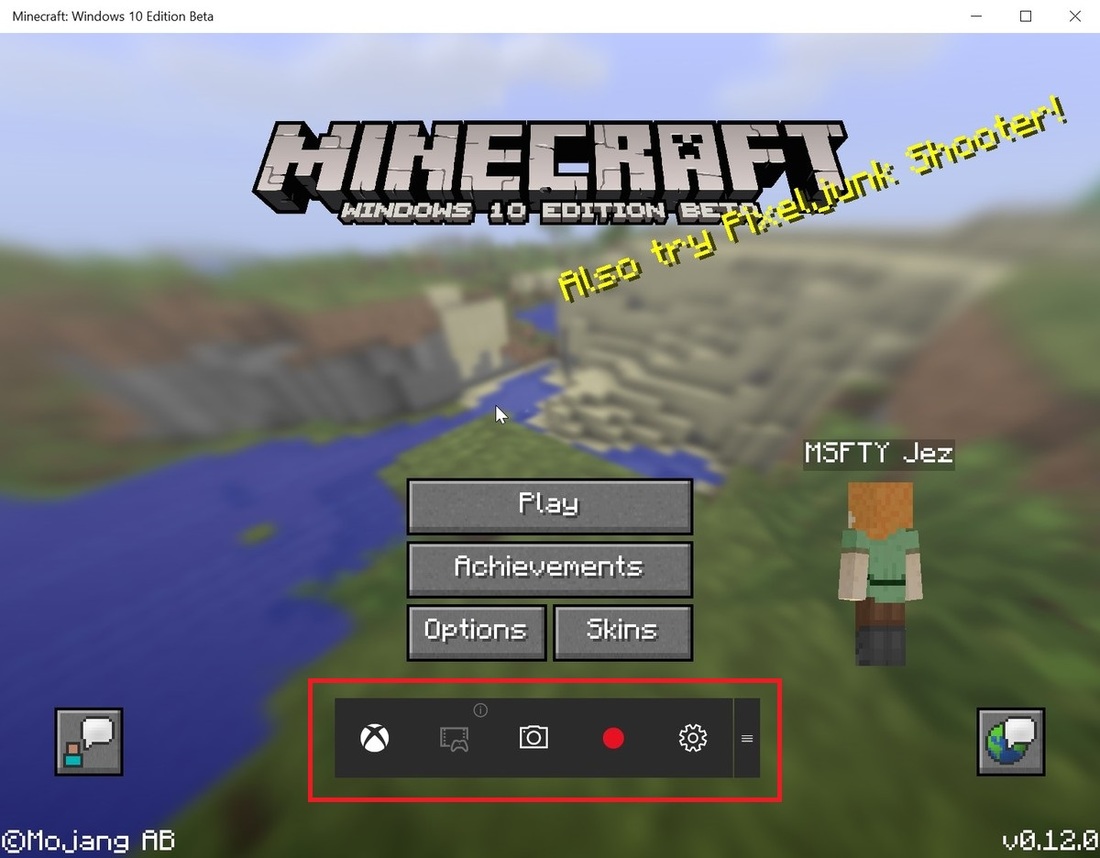
Nota Importante: Debes tener en cuenta que no vas a poder grabar toda la pantalla de tu ordenador. Sólo podrás grabar la aplicación o ventana de la aplicación. Por eso si deseas grabar un videojuego, es mejor que lo ejecutes en modo de ventana en lugar de pantalla completa.
También debes saber que cuando pulsamos el botón de grabación para proceder a dicho proceso, la barra de herramienta de Game DVR desaparecerá y solo se mostrará un contador de tiempo que te indicará el tiempo que llevar grabando. Durante la grabación, también podrás realizar capturas de pantalla, para ello tendrás que hacer uso del atajo de teclado: Teclas Windows + Alt + Impr Pant. Esta captura de pantalla se almacenará de manera predeterminada en la carpeta: C:\Users\NombredeUsuario\Videos\Capture. Esta carpeta puede ser cambiada utilizando la configuración de la app XBOX de Windows 10 tal y como mencionamos al principio del post.
